Ret systembeskyttelsesbaggrundsopgaver SrTasks.exe Højt diskforbrug
Hvis SrTasks.exe eller Microsoft Windows System Protection Background Tasks viser High Disk Usage i Windows 11/10 Task Manager , så giver dette indlæg forslag, der helt sikkert hjælper dig med at løse problemet.
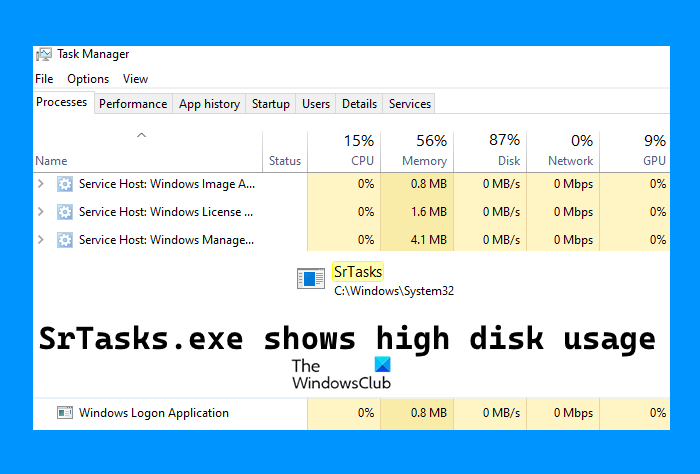
Hvad er SrTasks.exe i Windows 11/10
SrTasks.exe kaldes System Protection Background Tasks. Det er en eksekverbar fil i Windows 11/10 OS. Windows Task Scheduler bruger SrTasks.exe- processen til automatisk at oprette gendannelsespunkter. Du kan finde filen SrTasks.exe på følgende placering på din Windows 10-computer:
C: WindowsSystem32
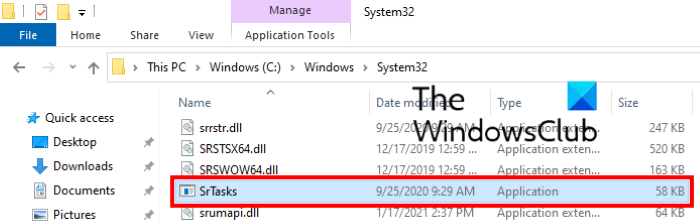
Ret systembeskyttelsesbaggrundsopgaver SrTasks.exe Højt(Fix System Protection Background Tasks SrTasks.exe High Disk) diskforbrug
Følgende løsninger kan hjælpe dig med at eliminere SrTasks.exe -problemet med høj diskforbrug:
- Kør Performance Troubleshooter
- Kør System File Checker & DISM
- Fejlfinding i Clean Boot State
- Sluk for systemgendannelse.
1] Kør Performance Troubleshooter
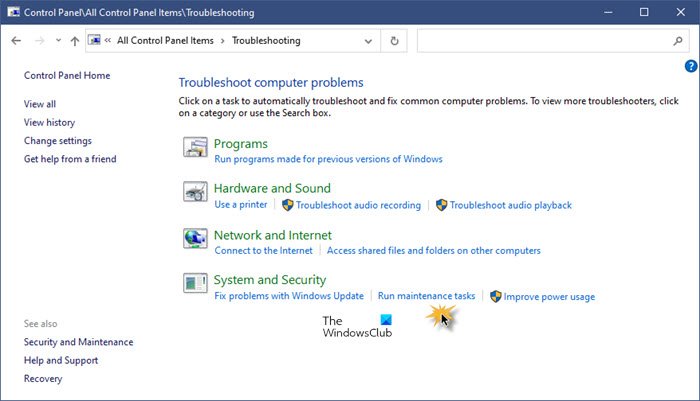
Åbn ControlPanel > Alle kontrolpanelelementer > Fejlfinding
Klik(Click) på Kør(Run) vedligeholdelsesopgaver for at åbne Performance Troubleshooter .
Kør det og se om det hjælper.
Relateret(Related) : Fix system og komprimeret hukommelse Høj CPU, Ram, Diskbrug(System and Compressed Memory High CPU, Ram, Disk Usage) .
2] Reparer systembillede og kør SFC
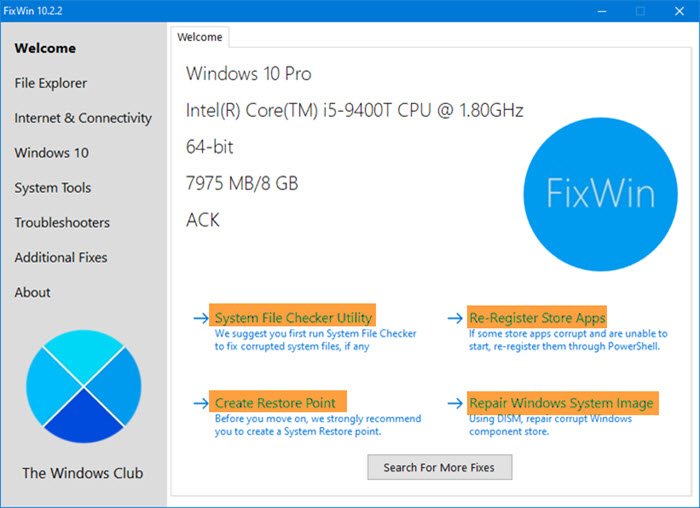
Problemet kan skyldes korrupte systemfiler(System Files) . For at rette det skal vi bruge SFC- og DISM- kommandoer.
Mens du kan bruge kommandoprompten(Command Prompt) , kan du også downloade og bruge vores bærbare freeware FixWin til at reparere systembilledet ved hjælp af DISM(repair the System Image using DISM) og køre systemfilkontrol med et klik. Du vil se links på selve velkomstsiden(Welcome) .
3] Fejlfinding i Clean Boot State
Du kan også opleve dette problem på grund af nogle apps eller software. Clean Booting -processen hjælper dig med at identificere de problematiske apps og software.
Ved fejlfinding i Clean Boot(troubleshooting in Clean Boot) State, vil du være i stand til at vide, om der er nogen app eller software installeret på dit system, der skaber problemerne. Hvis du finder en sådan app eller software, skal du først starte din computer i normal tilstand og derefter afinstallere den.
4] Deaktiver Systemgendannelse
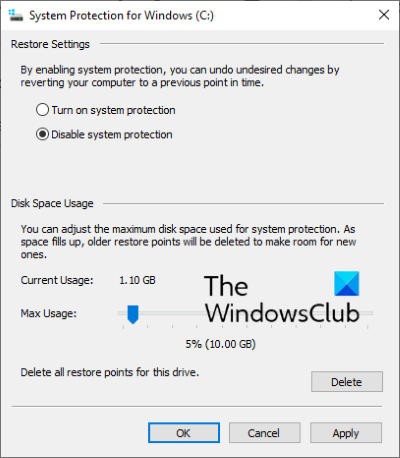
Som vi har forklaret tidligere i denne artikel, opretter SrTasks.exe- processen automatisk systemgendannelsespunkter(System Restore) , du kan finde denne proces, der kører i baggrunden. Hvis processen forårsager højt diskforbrug, kan deaktivering af systemgendannelse(System Restore) i Windows 10 hjælpe dig med at løse dette problem.
Før du fortsætter, skal du huske på, at Windows ikke automatisk opretter systemgendannelsespunkterne(System Restore) på din computer, når du har deaktiveret systemgendannelsen(System Restore) . Derfor(Hence) , hvis der opstår et problem, vil du ikke være i stand til at gendanne dit system til den tidligere arbejdstilstand.
Følg processen forklaret nedenfor:
- Åbn Kør-kommandoboksen ved hjælp af Win+R - genvejstasten
- Type
systempropertiesprotection - Tryk på knappen OK.
Dette åbner fanen Systembeskyttelse(System Protection) direkte i Systemegenskaber (System) .(Properties)
Klik nu på knappen Konfigurer(Configure) og en ny boks åbnes. Der skal du vælge indstillingen Deaktiver systembeskyttelse(Disable system protection) . Klik derefter på Anvend(Apply) og derefter OK for at gemme indstillingerne.
Hvis du vil aktivere systemgendannelsesprocessen(System Restore) igen, skal du vende tilbage til processen, der er forklaret ovenfor.
Håber dette hjælper.
Kan jeg deaktivere Microsoft Windows System Protection Background Tasks ?
For at deaktivere Microsoft Windows System Protection Background Tasks skal du deaktivere Systemgendannelse(System Restore) - og ja, det er noget, du kan gøre, hvis du vil.
Kan jeg slette SrTasks.exe?
Du har muligvis dette spørgsmål i dit sind. Hvis SrTasks.exe skaber problemer ved at vise 100% disk usage , skal du så slette det? Nå, vi anbefaler ikke, at du sletter SrTasks.exe . Under de normale tilladelser kan du ikke slette filen, men hvis du tror, at du vil slette den ved at tage ejerskab, kan det forårsage alvorlige fejl i dit system.
Processen kan tage den høje disk og høje CPU- brug, mens der oprettes systemgendannelsespunkter(System Restore) . Du bør give det en time, hvorefter disk- eller CPU- forbruget falder automatisk. Hvis det ikke gør det, skal du genstarte din computer eller anvende de rettelser, som vi har beskrevet ovenfor i denne artikel.
Er SrTasks.exe sikker eller en virus eller malware?
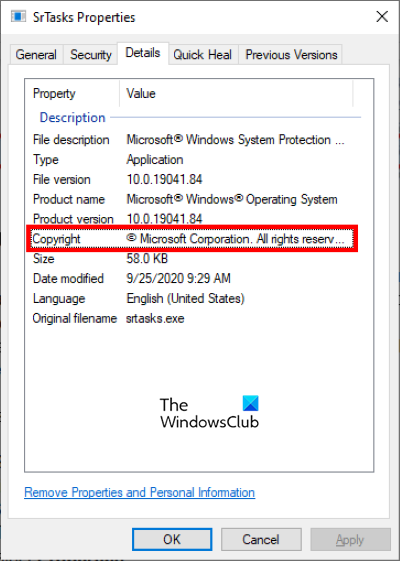
Ifølge nogle brugere markerede deres antivirussoftware SrTasks.exe- processen som en virus eller malware. Det kan være en falsk positiv, fordi SrTasks.exe er en legitim proces. Hvorfor markerer nogle antivirusværktøjer sådanne Windows -processer som en virus eller malware? Svaret er, at nogle ondsindede programmer er navngivet af hackere eller cyberkriminelle efter ægte Windows -processer for at narre antivirussoftwaren. Det er derfor nogle gange, antivirus genererer sådanne falske positive flag.
Du kan kontrollere legitimiteten af SrTasks.exe- processen ved at følge nedenstående trin:
- Åbn Task Manager(Open Task Manager)
- Vælg SrTask.exe-processen
- Højreklik(Right-click) på processen, og vælg indstillingen Åbn filplacering(Open file location) . Dette åbner den mappe, hvor filen er placeret
- Højreklik nu på den fil og vælg indstillingen Egenskaber(Properties)
- Klik på fanen Detaljer(Details) i SrTasks-egenskaber.
Hvis filen viser ophavsretten tilhørende Microsoft Corporation , er det en ægte fil.
Relaterede indlæg(Related posts) :
- Sådan repareres Search Indexer High Disk- eller CPU-brug i Windows 10 .
- Hvad er WSAPPX, og hvordan man løser dets problem med høj diskforbrug(What is WSAPPX and how to fix its High Disk Usage Issue) .
Related posts
Ret system og komprimeret hukommelse Høj CPU, RAM, diskforbrug
Ret høj disk- og hukommelsesforbrug, når du spiller spil på Windows-pc
Sådan repareres 100 % disk, høj CPU, høj hukommelsesbrug i Windows 11/10
Ret DCFWinService High Disk Usage på Windows 11/10
Systemproces (ntoskrnl.exe) Høj disk- eller CPU-brug på Windows 11/10
Gratis software til at overvåge systemydelse og ressourcer i Windows 10
Software Protection Platform Service Sppsvc.exe forårsager højt CPU-forbrug
Hvad er Host Process for Windows Tasks eller Service Host i Windows PC
Ret NT Kernel & System Process High CPU Usage i Windows
Ret filsystemfejl i Windows 7/8/10 med Check Disk Utility (CHKDSK)
Hvad er ydeevnepåvirkningen af systemkryptering med TrueCrypt
Sådan rettes systemafbrydelser ved høj CPU-brug i Windows 10
Ret COM Surrogate højt CPU- eller diskforbrug i Windows 11/10
Process Tamer: Administrer høj eller 100 % CPU-udnyttelse i Windows-pc
Ret KRITISK PROCES DØD, 0x000000EF fejl i Windows 11/10
11 måder at starte Performance Monitor i Windows (alle versioner)
Sådan arbejder du med Performance Monitor i Windows
Ret Microsoft Compatibility Telemetry High Disk Usage i Windows 10
Hvad er Spooler SubSystem app, og hvorfor det høje CPU-forbrug?
Ret filsystemfejl med Check Disk Utility (CHKDSK)
